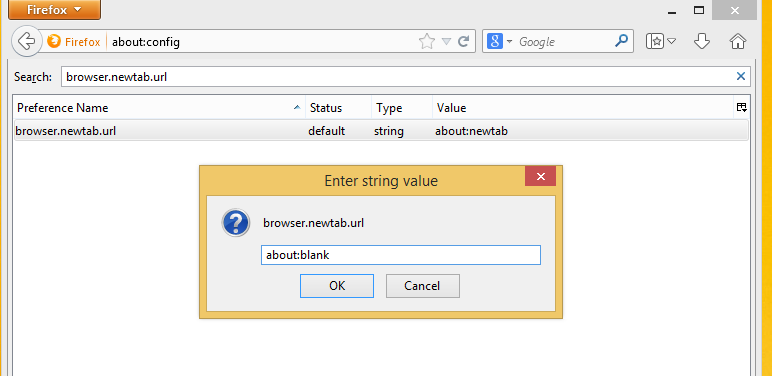Atverot jaunu cilni pārlūkprogrammā Mozilla Firefox, pēc noklusējuma tā parāda vietņu sīktēlus, pamatojoties uz to, cik bieži jūs tos apmeklējāt un cik nesen. Lielākajai daļai lietotāju šī funkcija ir patiešām noderīga, jo tā nodrošina ātru piekļuvi bieži apmeklētajām vietnēm un ļauj piespraust un pārkārtot iecienītās tīmekļa lapas jaunās cilnes lapā. Bet ir lietotāju kategorija, kuriem rūp privātums vai kuriem ir jāpiedalās pārlūkprogrammā ar citiem cilvēkiem. Šādā gadījumā viņi var vēlēties atspējot jauno cilnes lapu sīktēlus. Lūk, kā jūs to varat izdarīt.
Firefox jau ļauj ātri paslēpt sīktēlus jaunās cilnes lapā, nospiežot poga jaunās cilnes lapas augšējā labajā stūrī. Bet tas viņus tikai slēpj.
poga jaunās cilnes lapas augšējā labajā stūrī. Bet tas viņus tikai slēpj.
Lai novērstu to, ka Firefox parāda jaunākos sīktēlus, Firefox iebūvētajā konfigurācijas pārvaldniekā ir jāizslēdz atbilstošais iestatījums. Šeit jums iet:
- Adreses joslā ierakstiet about: config un nospiediet Enter.
- Var parādīties brīdinājuma lapa, kurā teikts'Tas var anulēt jūsu garantiju!'.Noklikšķiniet uz 'Es būšu uzmanīgs, es apsolu!' lai pārietu uz lapu about: config.
- Tips browser.newtab.url meklēšanas lodziņā lapā about: config.
- Veiciet dubultklikšķi uz parametra browser.newtab.url un mainiet tā URL no par: newtab uz par: tukšs .
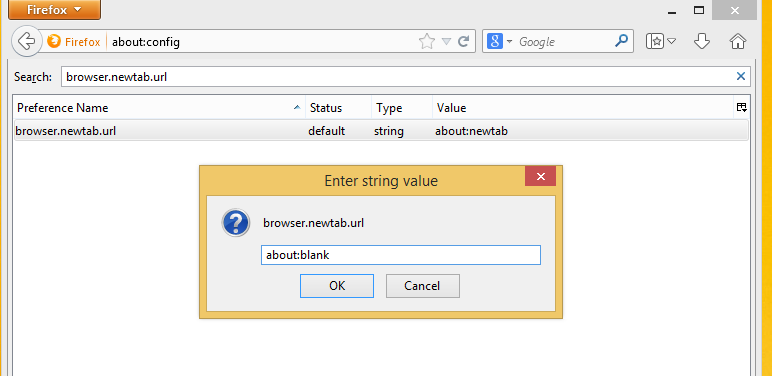
- Noklikšķiniet uz Labi un aizveriet cilni about: config page.
Tieši tā! Tagad jūsu jaunās cilnes lapa vienmēr būs tukša. Lai atjaunotu noklusējuma darbību, modificējiet parametru browser.newtab.url atpakaļ uz “about: newtab”.